Opgelost: geheugentoewijzingsfout op Kyocera [6 geteste oplossingen]
![Opgelost: geheugentoewijzingsfout op Kyocera [6 geteste oplossingen]](https://cdn.thewindowsclub.blog/wp-content/uploads/2023/12/memory-allocation-failure-kyocera-1-640x375.webp)

Kyocera-printers staan bekend om hun betrouwbaarheid en efficiëntie. Een veelvoorkomend probleem is een fout in de geheugentoewijzing. Deze fout kan frustrerend zijn, maar met de juiste aanpak is deze oplosbaar. Deze handleiding biedt stapsgewijze instructies om u te helpen dit probleem op te lossen.
Wat veroorzaakt een fout bij het toewijzen van geheugen? Dit probleem doet zich doorgaans voor wanneer het geheugen van de printer overbelast is of slecht wordt beheerd. Oorzaken kunnen zijn:
- Grote afdruktaken die de geheugencapaciteit van de printer overschrijden.
- Beschadigde of verouderde printerfirmware.
- Conflicten met printerinstellingen.
- Hardwarestoringen.
Hoe los ik de fout in de geheugentoewijzing op Kyocera op?
1. Start uw printer opnieuw op
- Schakel de printer uit met de knop Aan/uit.
- Koppel de printer los van de voedingsbron.
- Wacht ongeveer 60 seconden zodat de printer kan resetten.
- Sluit de printer opnieuw aan op de voedingsbron en zet hem aan.
De eenvoudigste manier om de Kyocera Memory Allocation-fout op te lossen, is door uw printer opnieuw op te starten. Hiermee worden de tijdelijke geheugenproblemen opgelost en kan het probleem mogelijk snel worden opgelost.
2. Verklein de afdruktaakgrootte
- Verdeel grote printopdrachten in kleinere. Dit vermindert de belasting van het geheugen van de printer.
- Optimaliseer uw documenten door de resolutie te verlagen of in zwart-wit af te drukken.
Het is duidelijk dat dit een geheugenprobleem is en dat het verkleinen van de afdruktaakgrootte minder geheugen vereist.
3. Update de printerfirmware
- Bezoek de Kyocera-website en navigeer naar het ondersteuningsgedeelte.
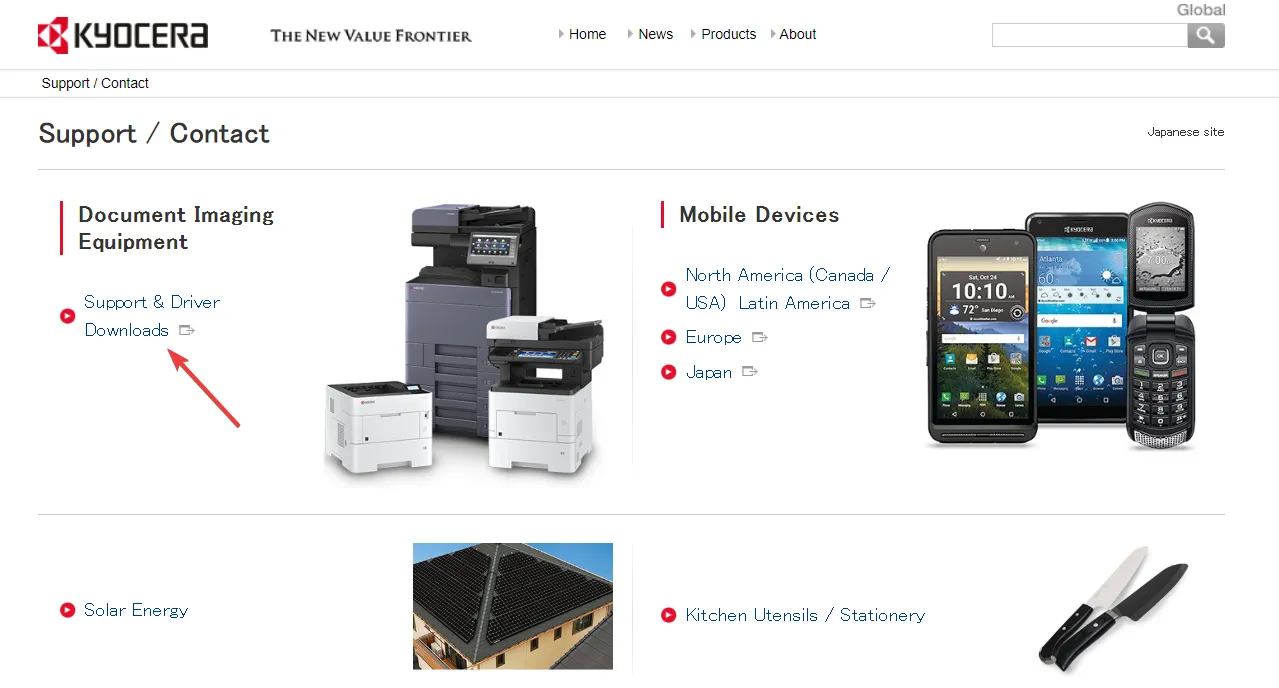
- Zoek uw printermodel en download de nieuwste firmware.
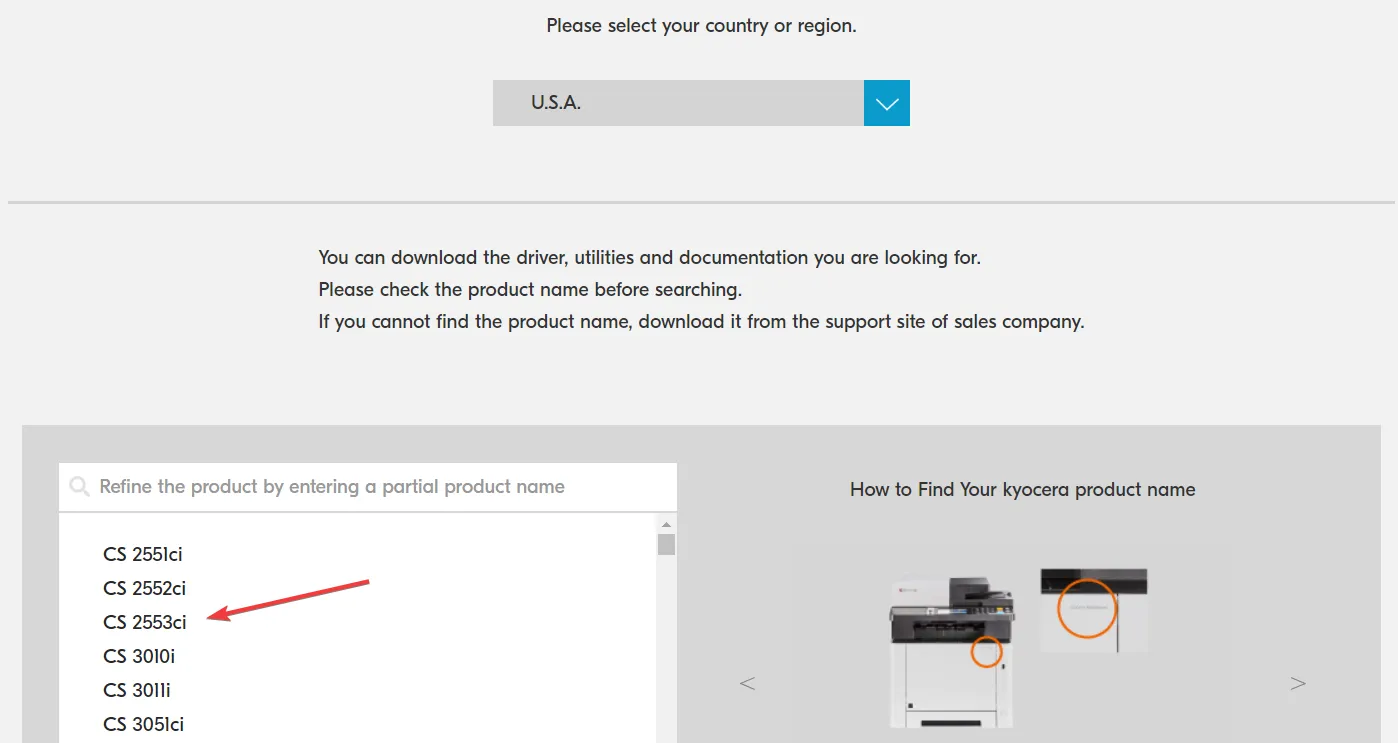
- Installeer de firmware-update door de meegeleverde instructies te volgen.
Verouderde firmware kan leiden tot problemen met de geheugentoewijzing, dus we raden u aan de juiste driver voor de printer rechtstreeks bij Kyocera aan te schaffen.
4. Pas de printerinstellingen aan
- Open het printermenu via de printerinterface of uw computer.
- Zoek naar geheugengerelateerde instellingen, zoals de spoolmodus.
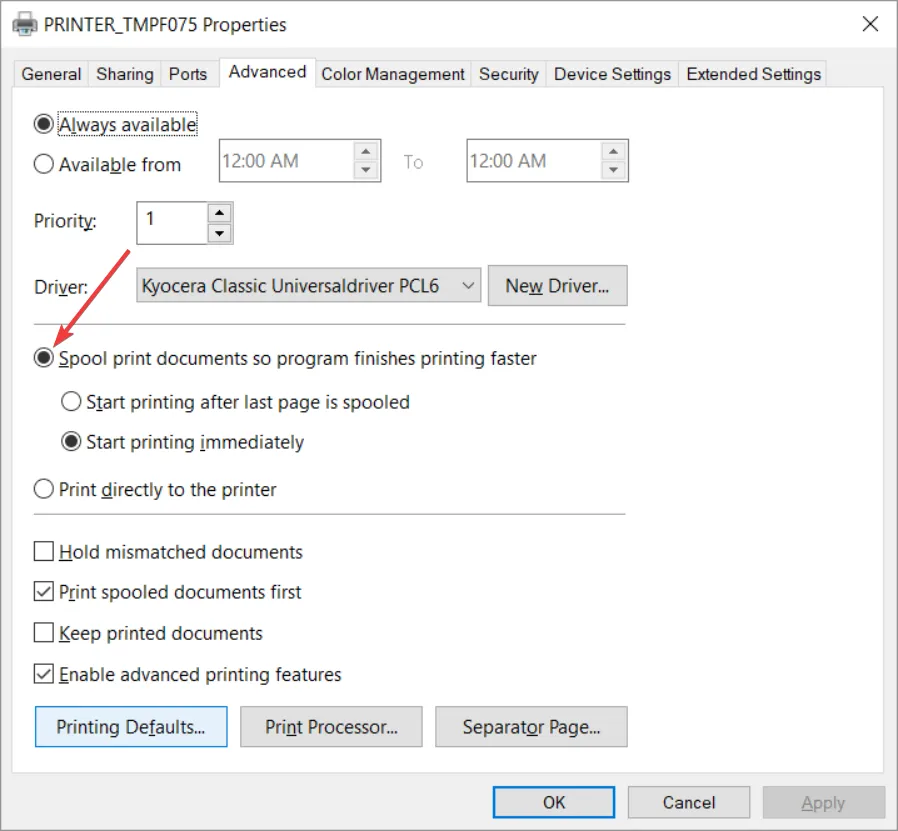
- Pas deze instellingen aan om ervoor te zorgen dat ze zijn geoptimaliseerd voor uw typische afdruktaken.
De printersoftware en -instellingen verschillen per printer en merk, maar doorgaans vindt u de Spooling-instellingen op het tabblad Geavanceerd van de printereigenschappen.
Spoolen zorgt ervoor dat de afdruktaak wordt geoptimaliseerd voordat deze naar de printer wordt verzonden, waardoor een fout in de geheugentoewijzing voor uw Kyocera-printer wordt voorkomen.
5. Controleer op hardwareproblemen
Als geen van de bovenstaande stappen werkt, kan het probleem hardware-gerelateerd zijn.
- Controleer op zichtbare tekenen van schade aan de geheugenmodules.
- Raadpleeg de printerhandleiding of neem contact op met Kyocera-ondersteuning voor hulp bij het inspecteren van hardwarecomponenten.
6. Neem contact op met Kyocera-ondersteuning
Als al het andere faalt, kunt u het beste contact opnemen met de ondersteuning van Kyocera. Voordat u belt, noteert u het modelnummer van de printer en een beschrijving van het probleem.
Deze informatie is nodig om het probleem te lokaliseren en snel op te lossen.
Hoe voorkom ik de geheugentoewijzingsfout op Kyocera?
We hebben een paar tips over wat u kunt doen om de geheugentoewijzingsfout in de toekomst te voorkomen:
- Update uw printerfirmware regelmatig.
- Vermijd het verzenden van buitensporig grote afdruktaken.
- Controleer en pas de printerinstellingen regelmatig aan.
Een fout in de geheugentoewijzing in Kyocera-printers kan hinderlijk zijn, vooral als u de printer onmiddellijk nodig heeft. Uit onze tests in de WR-labs blijkt echter dat dit probleem verdwijnt door de printer opnieuw op te starten en de afdruktaak te verminderen.
Door deze handleiding te volgen, kunt u het probleem oplossen en uw printer weer optimaal laten presteren.
Als de Kyocera-printer niet wordt herkend, volgt u de gemarkeerde gids om het probleem op te lossen.



Geef een reactie